
Los hangouts, videoconferencias que podemos realizar desde Google Plus, capaz de integrarse con Youtube y que ofrece, entre otras muchas cosas, la posibilidad de transmitir eventos en directo, son cada vez más populares en todo el mundo.
Con este artículo queremos facilitar el acceso a este recurso, ayudando a los que aún no han probado tan efectivo sistema de comunicación.
Aquí os dejamos el paso a paso del cómo crear un Hangout:

Qué es un hangout y para qué se puede usar
Un hangout es una videollamada, un chat de video, una conversación en línea donde el protagonista es el video generado por la cámara web de los participantes (15 como máximo), eso sino es que se quiere sumar a la conversación a un público ilimitado transmitiendo tal conversación vía streaming a través de YouTube (modo ON AIR o Hangouts en vivo). Los hangouts son una herramienta ofrecida en Google+, la red social de Google, con lo que se puede deducir que existe una integración con otras herramientas de la compañía: YouTube, Google Drive, Gmail, SlideSHare, Calendar, etc.Por un lado tenemos herramientas de comunicación (chat de texto y de video, aplicaciones para móviles) y por el otro herramientas de trabajo y entretenimiento (las conocidas aplicaciones de Google), así que los límites de un hangout casi que sólo son definidos por el usuario: puedes comunicarte con familiares y amigos, tener reuniones de trabajo, editar documentos en línea de forma colaborativa, compartir pantalla, transmitir un concierto, realizar un debate, hacer tareas grupales, etc.
Por qué es mejor que Skype y otros competidores
¿Y para qué quiero una opción de videollamadas si ya uso Skype y otras útiles herramientas? Aquí van 10 razones como respuesta: estabilidad, facilidad de uso, aplicaciones móviles, actualizaciones, última tecnología web, integración con otros servicios de Google, aplicaciones de terceros funcionando dentro del hangout (p.e., juegos), no dependencia de una aplicación de escritorio para funcionar ya que sólo se necesita un navegador, transmisiones mundiales vía YouTube, rápidas configuraciones y el sello de Google como estandarte de su calidad.Cómo iniciar un hangout desde el nuevo Google+
1. Desde Google+: Hay montones de formas de acceder a los hangouts desde Google+, desde Eventos, desde la pantalla de inicio, desde el botón Hangouts -a la izquierda-, desde el perfil de otra persona, desde las tarjetas de contactos, y más. La más sencilla es entrar a Google+ desde https://plus.google.com/ y en la parte superior izquierda, en el cajón de publicaciones, pulsar en Hangout.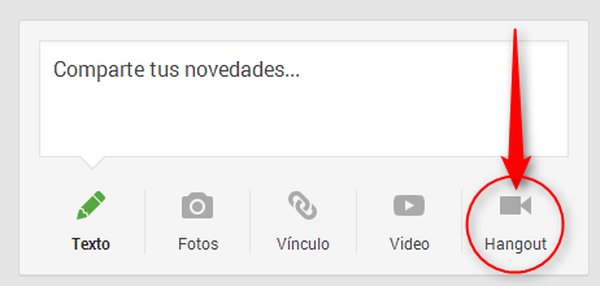
Para el caso de que sea una videollamada sólo con otra persona, una forma rápida de invitarlo a un hangout es ir a su perfil y pulsar en el icono de la burbuja.
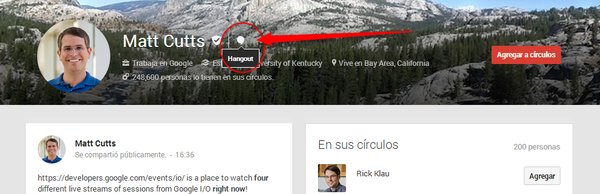
Otra forma es desde su tarjeta de contacto, la que aparece al poner el cursor sobre su nombre en cualquiera de sus publicaciones o comentarios:
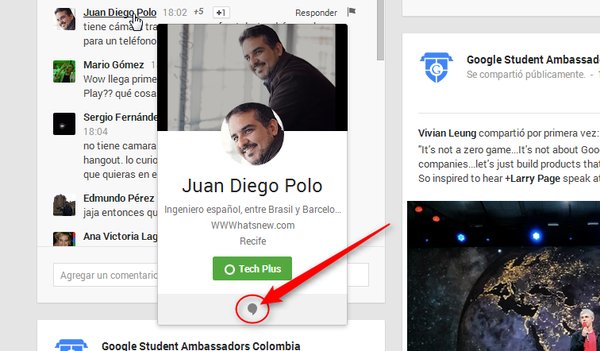
Es importante entender que Google+ no es sólo una red social, es la unión de los servicios de Google, por consiguiente, hay muchas maneras de acceder a un hangout incluso desde otras aplicaciones:
2. Desde Gmail: Sobre el chat de Gmail aparece el icono de la cámara de hangouts al igual que en la parte inferior de las tarjetas de contacto que aparecen al poner el cursor sobre algún nombre de usuario.
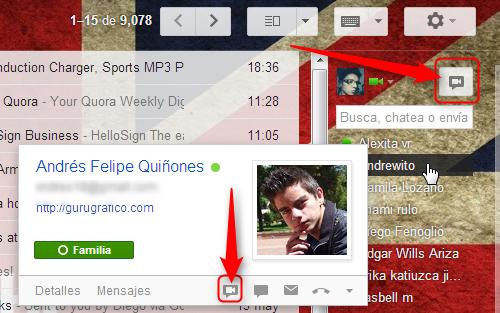
Por si fuese poco, la camarita se encuentra incluso en las ventanas del chat:
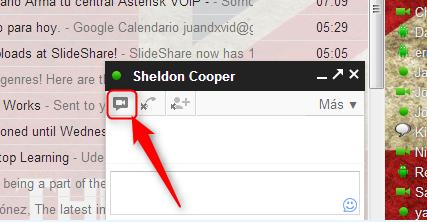
3. Desde YouTube: Bajo cualquier video, en la sección de Compartir, está la opción Hangout. Lo útil de este acceso es que permitirá que todos los participantes del hangout puedan ver ese video.
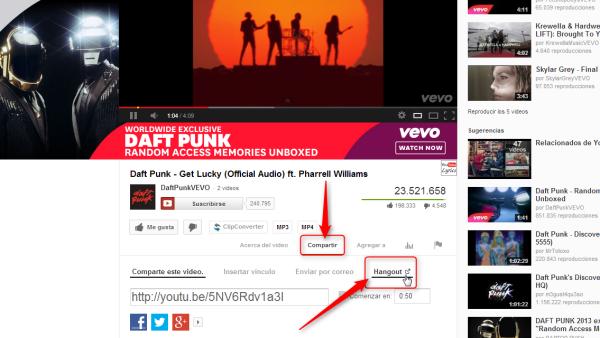
Cómo invitar a más personas
En algunos casos, al dar clic sobre la burbuja, dentro de la ventana emergente que se abre (la ventana del hangout) puede aparecer un formulario en el centro de la pantalla en el que será posible invitar a más personas a unirse al hangout…
…y siempre podrás invitar a más personas dentro de un hangout iniciado con sólo ir a la parte superior izquierda y pulsar en el botón rojo que dice Invitar a más personas.
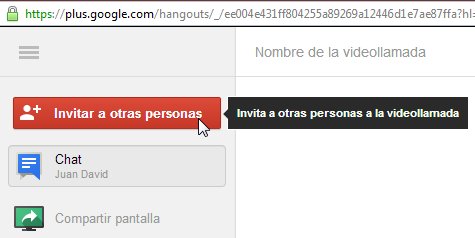
Otra útil forma es valerse de las nuevas opciones de hangouts disponibles sobre el chat (parte derecha de Google+). Da clic en el cajón de texto que dice Nuevo Hangout y con los cuadros de verificación selecciona los usuarios y círculos con los que quieres iniciar el hangout. Restará dar clic en el botón de la cámara de video que se despliega en la parte superior.
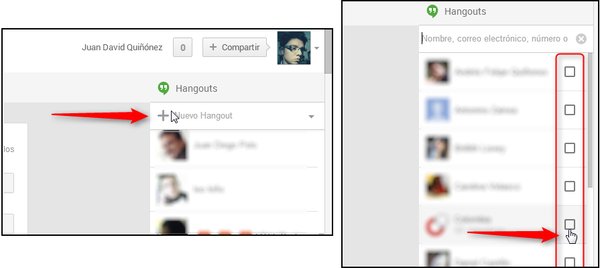
Invita a todo el mundo, literalmente, vía YouTube
La opción perfecta para conciertos y demás eventos que requieran la atención de cientos de personas. Con Hangouts on air o simplemente Hangouts en vivo, podrás transmitir el hangout en vivo a todo el mundo mediante YouTube. Para esto, basta con ir al botón Hangouts en vivo en la barra lateral izquierda de Google+.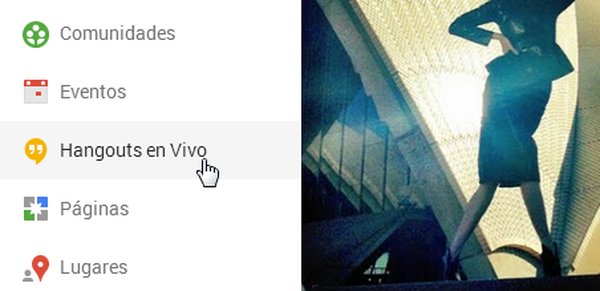
Puedes unirte a algunos de los disponibles o iniciar tu propia transmisión mundial con el botón Iniciar un Hangout en vivo. Lo último será que sigas las instrucciones para conectar tu cuenta de YouTube.
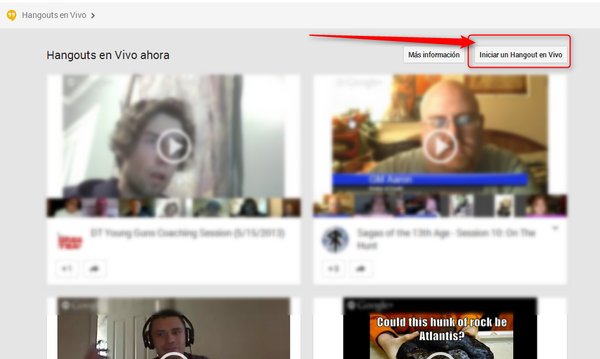
Configuraciones extra de audio, video y uso de ancho de banda:
Opcionalmente, se pueden configurar en la parte superior derecha las opciones básicas de la cámara y el audio (activarlos o desactivarlos antes de empezar, por defecto están activados), y la gran novedad, ajustar el límite de la conexión a Internet para controlar la calidad de la videotransmisión (por defecto se encuentra la más alta calidad posible).La ventana de hangouts
Lo último será dar clic en Iniciar un Hangout. Pueden identificarse cinco caracterìsticas importantes dentro de la ventana de hangouts: 1. En cualquier momento se puede invitar a más personas al hangout; 2. Hay aplicaciones para trabajar en equipo o entretenerse; 3. En todo momento están disponibles las opciones básicas de configuración antes mencionadas; 4. Está también disponible el chat de texto; 5. El centro de la pantalla es el corazón de la videollamada.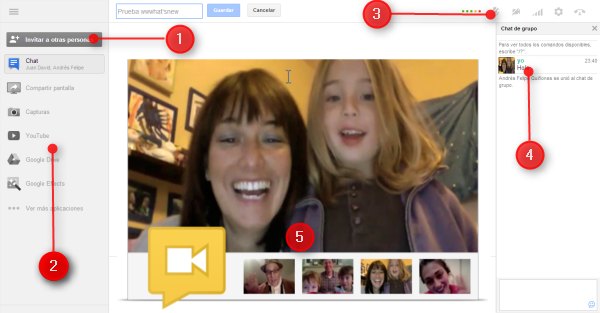
Cómo unirse a un hangout
Cuando invitas a alguien a un hangout, lo que él va a recibir será una notificación a través del chat de Gmail o del sistema de notificaciones de Google+ (el botoncito rojo disponible arriba de todos los servicios de Google). Esa notificación contiene un enlace (o un botón azul) para aceptar la invitación, con lo que sólo queda dar clic allí para entrar a la videollamada. Todo lo demás sigue igual.Para buscarlos puedes usar la sección de Hangouts en vivo que se abre con el respectivo botón de la barra lateral izquierda de Google+. De la misma manera, en la sección de Eventos y ya que muchos de ellos no son más que hangouts con descripciones y horarios específicos, puedes encontrar varios de ellos (se agendan automáticamente en tu Google Calendar). Otras opciones son esperar notificaciones de los círculos, ponerse de acuerdo con otras personas para organizarlos y consultar el calendario de hangouts de Google.
Cómo cerrar sesión o salir de un Hangout
Para terminar un hangout o salir de él, basta con oprimir el botón de colgar que se encuentra en la parte superior derecha de la ventana. Ahora que si lo que deseas es conocer más información sobre los hangouts, puedes consultar la guía oficial de los hangouts disponible en el sitio oficial de Google.Texto escrito en wwwhatsnew.com
Patrocinan WWWhatsnew: Vuelos Baratos
Hospedado en RedCoruna





Comentarios
Publicar un comentario